Ladda ner, installera och logga in på XM Metatrader 4 (MT4), Metatrader 5 (MT5) för iPhone, iPad, Android
XM Metatrader -plattformarna, MT4 och MT5, tar med kraftfulla handelsverktyg direkt till dina mobila enheter. Oavsett om du använder en iPhone, iPad eller Android, tillhandahåller dessa applikationer marknadsdata i realtid, avancerade kartläggningsverktyg och sömlös handelskörning när du är på språng.
Med användarvänliga gränssnitt och robusta funktioner är de perfekta för handlare som vill hålla kontakten med de finansiella marknaderna när som helst, var som helst. Den här guiden kommer att leda dig genom stegen för att ladda ner, installera och logga in på XM MT4 och MT5 på din mobila enhet.
Med användarvänliga gränssnitt och robusta funktioner är de perfekta för handlare som vill hålla kontakten med de finansiella marknaderna när som helst, var som helst. Den här guiden kommer att leda dig genom stegen för att ladda ner, installera och logga in på XM MT4 och MT5 på din mobila enhet.
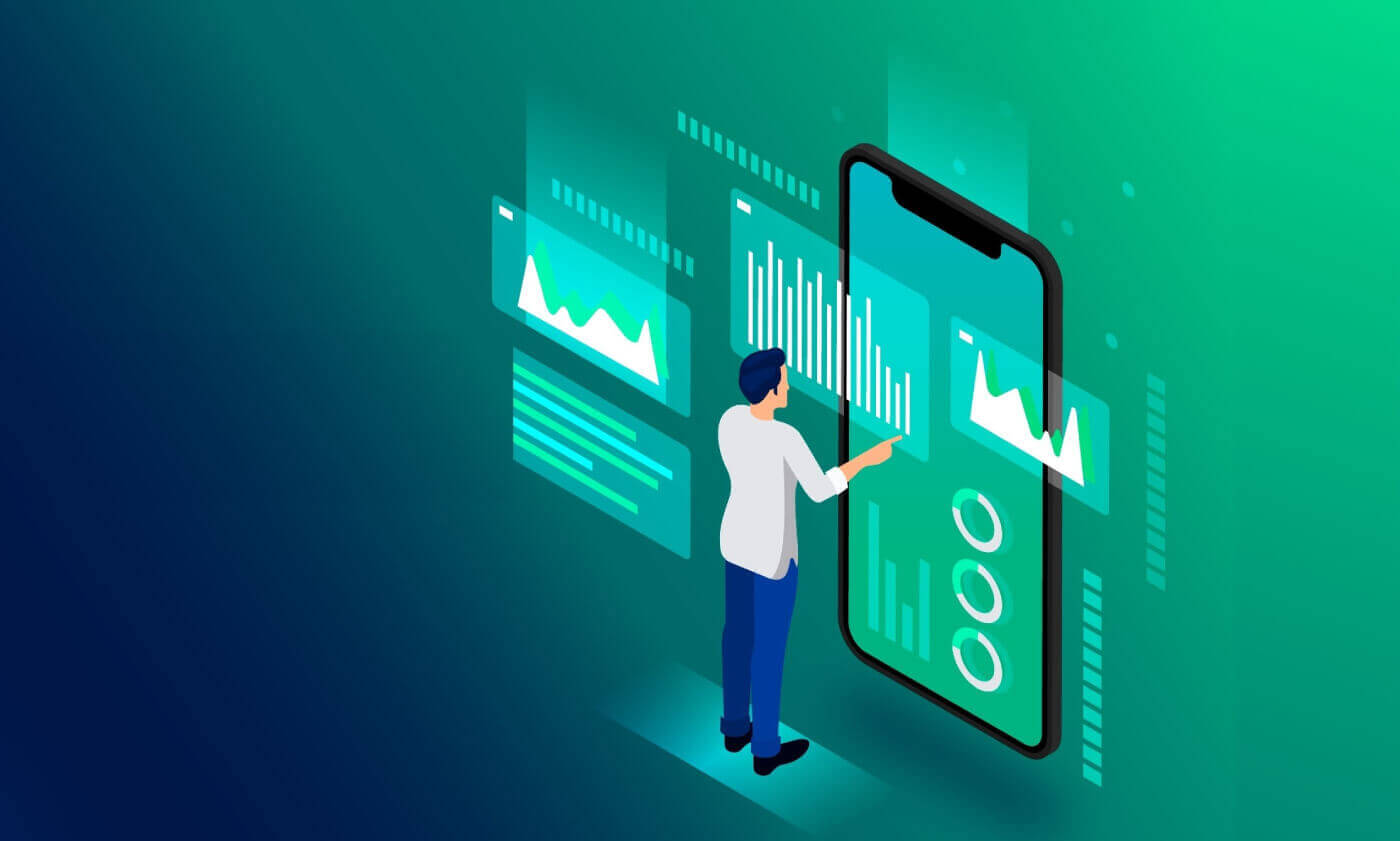
iPhone
Hur man kommer åt XM MT4-appen på iPhone
Steg 1- Öppna App Store på din iPhone, eller ladda ner appen här .
- Leta upp MetaTrader 4 i App Store genom att ange termen MetaTrader 4 i sökfältet
- Klicka på MetaTrader 4-ikonen för att installera programvaran på din iPhone.
Ladda ner MT4 iOS-appen nu
Steg 2
- Nu kommer du att bli ombedd att välja mellan Logga in med befintligt konto /Öppna ett demokonto,
- När du klickar på antingen Logga in med befintligt konto/Öppna ett demokonto, öppnas ett nytt fönster,
- Ange XM i sökfältet
- Klicka på XMGlobal-Demo-ikonen om du har ett demokonto, eller XMGlobal-Real om du har ett riktigt konto
Steg 3
- Ange ditt användarnamn och lösenord,
- Börja handla på din iPhone
Hur man kommer åt XM MT5 Trader på iPhone
Steg 1- Öppna App Store på din iPhone, eller ladda ner appen här .
- Leta upp MetaTrader 5 i App Store genom att ange termen MetaTrader 5 i sökfältet.
- Klicka på MetaTrader 5-ikonen för att installera programvaran på din iPhone.
Ladda ner MT5 iOS-appen nu
Steg 2
- Kör appen på din enhet.
- Klicka på Inställningar längst ner till höger.
- Välj alternativet Nytt konto.
- Ange XM Global Limited i sökfältet.
- Välj XMGlobal-MT5 eller XMGlobal-MT5-2 som serveralternativ.
Steg 3
- Ange ditt användarnamn och lösenord.
- Börja handla på din iPhone.
iPad
Hur man kommer åt XM MT4-appen på iPad
Steg 1- Öppna App Store på din iPad, eller ladda ner appen här .
- Leta upp MetaTrader 4 i App Store genom att ange termen MetaTrader 4 i sökfältet
- Klicka på MetaTrader 4-ikonen för att installera programvaran på din iPad.
Ladda ner MT4 iOS-appen nu
Steg 2
- Nu kommer du att bli ombedd att välja mellan Logga in med befintligt konto /Öppna ett demokonto,
- När du klickar på antingen Logga in med befintligt konto/Öppna ett demokonto, öppnas ett nytt fönster,
- Ange XM i sökfältet
- Klicka på XMGlobal-Demo-ikonen om du har ett demokonto, eller XMGlobal-Real om du har ett riktigt konto
Steg 3
- Ange ditt användarnamn och lösenord,
- Börja handla på din iPad
Hur man kommer åt XM MT5 Trader på iPad
Steg 1- Öppna App Store på din iPad, eller ladda ner appen här .
- Leta upp MetaTrader 5 i App Store genom att ange termen MetaTrader 5 i sökfältet.
- Klicka på MetaTrader 5-ikonen för att installera programvaran på din iPad.
Ladda ner MT5 iOS-appen nu
Steg 2
- Kör appen på din enhet.
- Klicka på Inställningar längst ner till höger.
- Välj alternativet Nytt konto.
- Ange XM Global Limited i sökfältet.
- Välj XMGlobal-MT5 eller XMGlobal-MT5-2 som serveralternativ.
Steg 3
Ange ditt användarnamn och lösenord.
Börja handla på din iPad.
Android
Hur man kommer åt XM MT4-appen på Android
Steg 1- Öppna Google Play på din Android, eller ladda ner appen här .
- Hitta MetaTrader 4 i Google Play genom att ange termen MetaTrader 4 i sökfältet
- Klicka på MetaTrader 4-ikonen för att installera programvaran på din Android
Ladda ner MT4 Android-appen nu
Steg 2
- Nu kommer du att bli ombedd att välja mellan Logga in med befintligt konto /Öppna ett demokonto
- När du klickar på antingen Logga in med befintligt konto/Öppna ett demokonto öppnas ett nytt fönster
- Ange XM i sökfältet
- Klicka på XMGlobal-Demo-ikonen om du har ett demokonto, eller XMGlobal-Real om du har ett riktigt konto
Steg 3
- Ange ditt användarnamn och lösenord
- Börja handla på din Android
Hur man kommer åt XM MT5 Trader på Android
Steg 1
- Öppna Google Play på din Android, eller ladda ner appen här .
- Hitta MetaTrader 5 i Google Play genom att ange termen MetaTrader 5 i sökfältet.
- Klicka på MetaTrader 5-ikonen för att installera programvaran på din Android.
Ladda ner MT5 Android-appen nu
Steg 2
- Kör appen på din enhet.
- Tryck på hantera konton.
- Tryck på plustecknet "+" i det övre högra hörnet.
- Ange XM Global Limited i fältet "Find Broker".
- Välj XMGlobal-MT5 eller XMGlobal-MT5-2 som serveralternativ.
Steg 3
- Ange ditt användarnamn och lösenord.
- Börja handla på din Android.
XM MT4 Vanliga frågor
Hur hittar jag mitt servernamn på MT4 (PC/Mac)?
Klicka på Arkiv - Klicka på "Öppna ett konto" som öppnar ett nytt fönster, "Handelsservrar" - scrolla ned och klicka på +-tecknet vid "Lägg till ny mäklare", skriv sedan XM och klicka på "Skanna".När skanningen är klar, stäng detta fönster genom att klicka på "Avbryt".
Efter detta, försök att logga in igen genom att klicka på "Arkiv" - "Logga in på handelskonto" för att se om ditt servernamn finns där.
Hur får jag tillgång till MT4-plattformen?
För att börja handla på MT4-plattformen behöver du ha ett MT4-handelskonto. Det är inte möjligt att handla på MT4-plattformen om du har ett befintligt MT5-konto. För att ladda ner MT4-plattformen klicka här .
Kan jag använda mitt MT5-konto-ID för att komma åt MT4?
Nej, det kan du inte. Du måste ha ett MT4-handelskonto. För att öppna ett MT4-konto klicka här .
Hur får jag mitt MT4-konto validerat?
Om du redan är en XM-klient med ett MT5-konto kan du öppna ett ytterligare MT4-konto från medlemsområdet utan att behöva skicka in dina valideringsdokument igen. Men om du är en ny kund måste du förse oss med alla nödvändiga valideringsdokument (t.ex. identitetsbevis och bevis på hemvist).
Kan jag handla aktie-CFD:er med mitt befintliga MT4-handelskonto?
Nej, det kan du inte. Du måste ha ett MT5-handelskonto för att handla med aktie-CFD:er. För att öppna ett MT5-konto klicka här .
Vilka instrument kan jag handla på MT4?
På MT4-plattformen kan du handla med alla instrument som finns tillgängliga på XM inklusive aktieindex, Forex, ädelmetaller och energier. Enskilda aktier är endast tillgängliga på MT5. XM MT5 vanliga frågor
Hur får jag tillgång till MT5-plattformen?
För att börja handla på MT5-plattformen behöver du ha ett MT5-handelskonto. Det är inte möjligt att handla på MT5-plattformen med ditt befintliga MT4-konto. För att öppna ett MT5-konto klicka här .
Kan jag använda mitt MT4-konto-ID för att komma åt MT5?
Nej, det kan du inte. Du måste ha ett MT5-handelskonto. För att öppna ett MT5-konto klicka här .
Hur får jag mitt MT5-konto validerat?
Om du redan är en XM-klient med ett MT4-konto kan du öppna ett ytterligare MT5-konto från medlemsområdet utan att behöva skicka in dina valideringsdokument igen. Men om du är en ny kund måste du förse oss med alla nödvändiga valideringsdokument (t.ex. identitetsbevis och bevis på hemvist).
Kan jag handla aktie-CFD:er med mitt befintliga MT4-handelskonto?
Nej, det kan du inte. Du måste ha ett MT5-handelskonto för att handla med aktie-CFD:er. För att öppna ett MT5-konto klicka här .
Vilka instrument kan jag handla på MT5?
På MT5-plattformen kan du handla med alla instrument som finns tillgängliga på XM inklusive aktie-CFD:er, aktieindex CFD:er, Forex, CFD:er på ädelmetaller och CFD:er på energier.Slutsats: Mobilhandel på ett enkelt sätt med XM MT4 och MT5
Med XM MetaTrader 4 (MT4) och MetaTrader 5 (MT5) för iPhone, iPad och Android har handel på språng aldrig varit bekvämare. Genom att följa den här guiden kan du snabbt ladda ner, installera och logga in på dessa kraftfulla plattformar, vilket säkerställer oavbruten åtkomst till ditt handelskonto.Oavsett om du analyserar marknadstrender, utför affärer eller hanterar din portfölj, ger mobilapparna XM MT4 och MT5 en professionell handelsupplevelse i din handflata. Håll kontakten och handla tryggt, var du än är.


